Actividad Obtener Respuesta Asíncrona de Amazon Lambda
Introducción
Una actividad Obtener Respuesta Asíncrona de Amazon Lambda, utilizando su conexión de Amazon Lambda, recupera una respuesta asíncrona de AWS Lambda de una cola de Amazon SQS y está destinada a ser utilizada como una fuente para proporcionar datos en una operación.
Importante
Aunque los registros asíncronos de AWS Lambda pueden ser enviados a una variedad de servicios de AWS, esta actividad funciona únicamente con colas de Amazon Simple Queue Service (SQS). Para formas adicionales de interactuar con las colas de Amazon SQS, consulta el conector de Amazon SQS.
Requisitos previos
Para utilizar una actividad Obtener Respuesta Asíncrona de Amazon Lambda, se deben cumplir los siguientes requisitos previos:
-
Se requiere una versión de agente privado 10.78 / 11.16 o posterior.
-
Se requiere un número impar de agentes privados en el grupo de agentes. Se recomienda un mínimo de 3.
-
\((N + 1) / 2\) de un total de \(N\) agentes en el grupo de agentes deben estar en funcionamiento. Por ejemplo, si hay 5 agentes en un grupo de agentes, 3 de ellos deben estar en funcionamiento.
-
Puertos TCP 5701 y 5801 abiertos en todos los hosts de agentes.
Nota
Dependiendo de tu sistema, se pueden utilizar los siguientes comandos para probar si los puertos están abiertos en un agente:
telnet <dirección del agente> <puerto>netcat -vz <dirección del agente> <puerto>onc -vz <dirección del agente> <puerto>Test-NetConnection <dirección del agente> -Port <puerto>(PowerShell)
Asegúrate de que tu antivirus y firewall permitan conexiones a través de los puertos 5701 y 5801 para una prueba precisa.
-
Todos los agentes en la misma red.
-
Cada agente privado debe tener habilitado el servicio de escucha como se describe en Habilitar el servicio de escucha en el agente. Este es un paso manual en la configuración y no está habilitado por defecto.
-
Una vez que una operación se despliega, el proyecto de Studio debe tener habilitado el servicio de escucha tanto a nivel de operación como a nivel de actividad, como se describe en Habilitar el servicio de escucha en la operación y actividad. Este es un paso manual que se realiza en el momento del diseño del proyecto o la gestión del proyecto.
Además, debe tener los siguientes permisos de cuenta de AWS IAM:
lambda:ListFunctionssqs:GetQueueUrlsqs:ListQueuessqs:ReceiveMessage
Consulte la documentación de Amazon para obtener permisos adicionales específicos de AWS Lambda.
Crear una actividad de Amazon Lambda Get Async Response
Se crea una instancia de una actividad de Amazon Lambda Get Async Response a partir de una conexión de Amazon Lambda utilizando su tipo de actividad Get Async Response.
Para crear una instancia de una actividad, arrastre el tipo de actividad al lienzo de diseño o copie el tipo de actividad y péguelo en el lienzo de diseño. Para más detalles, consulte Creando una instancia de actividad en Reutilización de componentes.
Una actividad existente de Amazon Lambda Get Async Response se puede editar desde estas ubicaciones:
- El lienzo de diseño (consulte Menú de acciones de componentes en Lienzo de diseño).
- La pestaña Componentes del panel del proyecto (consulte Menú de acciones de componentes en Pestaña de componentes del panel del proyecto).
Configurar una actividad de Amazon Lambda Get Async Response
Siga estos pasos para configurar una actividad de Amazon Lambda Get Async Response:
-
Paso 1: Ingrese un nombre y seleccione una cola
Proporcione un nombre para la actividad y seleccione una cola. -
Paso 2: Proporcione el esquema de respuesta
Proporcione un esquema de respuesta personalizado (opcional). Si no proporciona un esquema de respuesta personalizado, se utilizará el esquema de respuesta predeterminado del conector. -
Paso 3: Revisar los esquemas de datos
Se muestran los esquemas de solicitud o respuesta.
Paso 1: Ingrese un nombre y seleccione una cola
En este paso, proporcione un nombre para la actividad y seleccione una cola. Cada elemento de la interfaz de usuario de este paso se describe a continuación.
-
Nombre: Ingrese un nombre para identificar la actividad. El nombre debe ser único para cada actividad de Amazon Lambda Get Async Response y no debe contener barras diagonales
/ni dos puntos:. -
Seleccionar una Cola: Esta sección muestra las colas disponibles en el punto final de Amazon Lambda.
-
Cola Seleccionada: Después de seleccionar una cola, se lista aquí.
-
Buscar: Ingrese el valor de cualquier columna en el cuadro de búsqueda para filtrar la lista de colas. La búsqueda no distingue entre mayúsculas y minúsculas. Si las colas ya se muestran en la tabla, los resultados de la tabla se filtran en tiempo real con cada pulsación de tecla. Para recargar las colas desde el punto final al buscar, ingrese los criterios de búsqueda y luego actualice, como se describe a continuación.
-
Actualizar: Haga clic en el ícono de actualizar o en la palabra Actualizar para recargar las colas desde el punto final de Amazon Lambda. Esto puede ser útil si se han agregado colas a Amazon Lambda. Esta acción actualiza todos los metadatos utilizados para construir la tabla de colas que se muestra en la configuración.
-
Seleccionando una Cola: Dentro de la tabla, haga clic en cualquier parte de una fila para seleccionar una cola. Solo se puede seleccionar una cola. La información disponible para cada cola se obtiene del punto final de Amazon Lambda:
-
Nombre: El nombre de la cola.
-
Referencia: La URL de referencia de la cola.
-
Consejo
Si la tabla no se llena con colas disponibles, la conexión de Amazon Lambda puede no ser exitosa. Asegúrese de estar conectado volviendo a abrir la conexión y volviendo a probar las credenciales.
-
-
Guardar y salir: Si está habilitado, haga clic para guardar la configuración de este paso y cerrar la configuración de la actividad.
-
Siguiente: Haga clic para almacenar temporalmente la configuración de este paso y continuar al siguiente paso. La configuración no se guardará hasta que haga clic en el botón Finalizado en el último paso.
-
Descartar cambios: Después de realizar cambios, haga clic para cerrar la configuración sin guardar los cambios realizados en ningún paso. Un mensaje le pide que confirme que desea descartar los cambios.
Paso 2: Proporcionar el esquema de respuesta
En este paso, puede proporcionar un esquema de respuesta personalizado. Si no proporciona un esquema de respuesta personalizado, se utilizará el esquema de respuesta predeterminado del conector.
-
Proporcionar esquema de respuesta: El esquema de respuesta define la estructura de los datos de respuesta que se utilizan en la actividad Obtener respuesta asíncrona de Amazon Lambda. Para obtener instrucciones sobre cómo completar esta sección de la configuración de la actividad, consulte Esquemas definidos en una actividad.
-
Atrás: Haga clic para almacenar temporalmente la configuración de este paso y regresar al paso anterior.
-
Siguiente: Haga clic para almacenar temporalmente la configuración de este paso y continuar al siguiente paso. La configuración no se guardará hasta que haga clic en el botón Finalizado en el último paso.
-
Descartar cambios: Después de realizar cambios, haga clic para cerrar la configuración sin guardar los cambios realizados en ningún paso. Un mensaje le pide que confirme que desea descartar los cambios.
Paso 3: Revisar los esquemas de datos
Cualquier esquema de solicitud o respuesta se muestra. Cada elemento de la interfaz de usuario de este paso se describe a continuación.
-
Esquema de datos: Estos esquemas de datos son heredados por transformaciones adyacentes y se muestran nuevamente durante el mapeo de transformaciones.
El conector de Amazon Lambda utiliza la API de AWS Lambda. Consulte la documentación de la API para obtener información sobre los nodos y campos del esquema.
-
Actualizar: Haz clic en el ícono de actualizar o en la palabra Actualizar para regenerar esquemas desde el punto final de Amazon Lambda. Esta acción también regenera un esquema en otras ubicaciones a lo largo del proyecto donde se hace referencia al mismo esquema, como en una transformación adyacente.
-
Regresar: Haz clic para almacenar temporalmente la configuración de este paso y regresar al paso anterior.
-
Terminado: Haz clic para guardar la configuración de todos los pasos y cerrar la configuración de la actividad.
-
Descartar Cambios: Después de realizar cambios, haz clic para cerrar la configuración sin guardar los cambios realizados en ningún paso. Un mensaje te pide que confirmes que deseas descartar los cambios.
Próximos pasos
Después de configurar una actividad de Amazon Lambda Obtener Respuesta Asíncrona, completa la configuración de la operación agregando y configurando otras actividades, transformaciones o scripts como pasos de operación. También puedes configurar los ajustes de la operación, que incluyen la capacidad de encadenar operaciones que están en los mismos o diferentes flujos de trabajo.
Las acciones del menú para una actividad son accesibles desde el panel del proyecto y el lienzo de diseño. Para más detalles, consulta el menú de acciones de actividad en Conceptos básicos de conectores.
Las actividades de Amazon Lambda Obtener Respuesta Asíncrona se pueden utilizar como fuente con estos patrones de operación:
- Patrón de transformación
- Patrón de archivo de dos objetivos (como la primera fuente únicamente)
- Patrón de archivo HTTP de dos objetivos (como la primera fuente únicamente)
- Patrón de dos transformaciones (como la primera o segunda fuente)
Para utilizar la actividad con funciones de scripting, escribe los datos en una ubicación temporal y luego utiliza esa ubicación temporal en la función de scripting.
Desplegar la operación y habilitar eventos
Una vez que la operación esté configurada, despliega la operación. Desplegar la operación activa un interruptor que está presente en la parte inferior de la operación en el lienzo de diseño. Por defecto, la escucha de eventos está deshabilitada.
Para habilitar la escucha de eventos para la operación, haz clic en el interruptor:
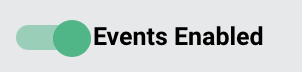
Cuando la escucha de eventos está habilitada, la operación se ejecutará cuando sea activada por el evento configurado.
Nota
Las actividades que escuchan el mismo evento en múltiples operaciones o múltiples proyectos rastrearán esos eventos por separado y consumirán un mensaje en cada actividad configurada. Es decir, cada operación configurada con un evento habilitado se ejecutará cuando ocurra el evento.
Después de que la operación se active, puedes validar el comportamiento revisando los registros de la operación. Se realiza una entrada de registro por cada mensaje procesado por la operación que escucha.
Los administradores también pueden habilitar o deshabilitar la escucha de eventos desde la página de Proyectos de la Consola de Administración.